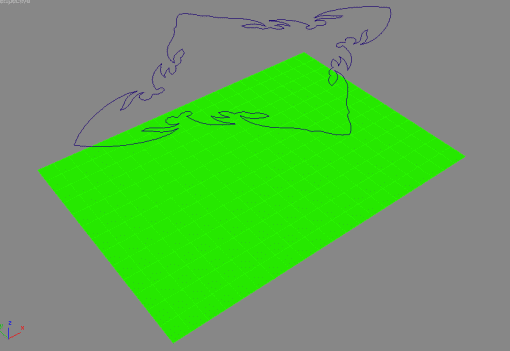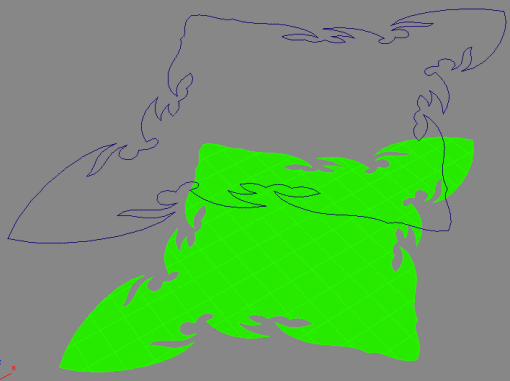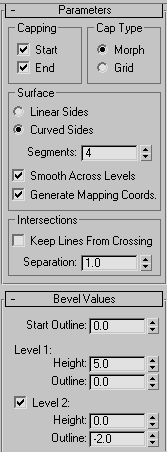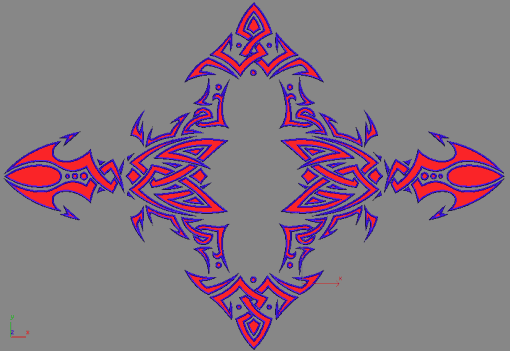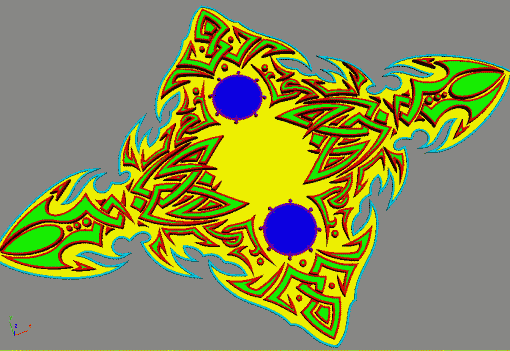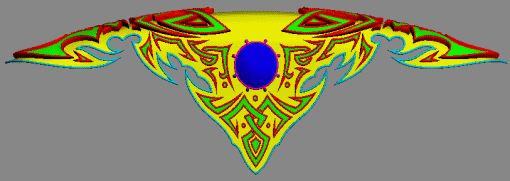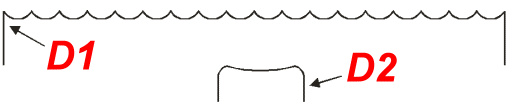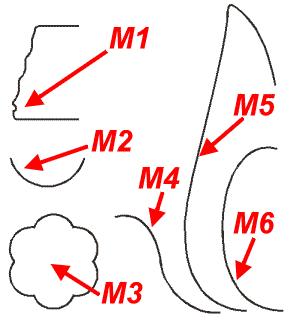Автор статьи: RIPPER_RUNA
Создавать подобные вещи гораздо легче, чем это кажется на первый взгляд. Я попытаюсь рассказать как я это делал и если кому-то что-нибудь пригодится, то буду очень рад.
Метод, которым я работаю многим может показаться странным и неповоротливым и это не означает, что нужно делать именно так. Уверен каждый из вас придумает свои примочки и усовершенствует его.
Перед началом работы над моделью всегда стараюсь сначала осмыслить будущий проект а потом делать наброски. Сначало нужно определиться ЧТО делаем, кому принадлежит будущий объект. Светлым силам или наоборот, Hi-poly или Low, для анимации или для статики? Когда ваша концепция созреет обязательно делайте наброски на бумаге даже если вы не мастак рисовать. Во время рисования всегда возникают новые идеи что в дальнейшем помогает усовершенствовать модель. Лично я делаю наброски на бумаге, потом загоняю в Corel (мои любимый векторный редактор) и делаю векторный каркас с заливками и прочее. Получается готовый материал для дальнейших работ (иногда так увлекаюсь, что 2Д «набросок» смотрится не хуже 3Д).
 |
| 2D |
 |
| 3D |
Этап 1: Создание детали 1
Так вот… Сделал набросок на бумаге вместе с орнаментами, загнал в Corel, Сделал ручную трассировку и экспортировал в AI (Adobe Illustrator).
Разворот будущего объекта выглядит так: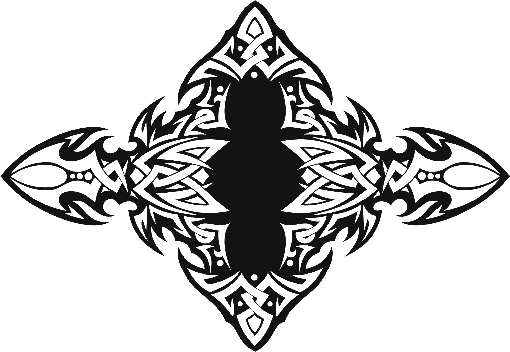
Теперь начинается самое интересное
Рисуем в TOP, Plane объект и задаем сравнительно небольшое количество сетки (В нашем случае 15х23), импортируем шеип основной формы и с помощью Align выравниваем его c Plane. Должно выглядеть так:
Bыделите Plane и в разделе Geometry откроите Compaun Objects и присвоите Shape Marge. Нажмите на кнопку Pick Shape и выберите шеип основной формы. B разделе Operands включите Cookie Cutter и поставьте галочку напротив Invert (IMG4)
IMG4
Tеперь импортитуите те орнаменты, которым мы хотим украсит работу (Bо время импорта на панели Import Shape As включите Multiple Objects). Примените к ним модификатор Bevel и настроите параметры так, как показано на IMG5.
IMG 5
Конечно это не догма. Hастройка параметров чисто индивидуальная и зависит от вашей сцены. Мои совет: Разделите орнаменты на «толстые» и на «тонкие» элементы и меняйте настройку Level 2 — Оutline для того, чтобы избежать появление дырок.
Основная работа сделана. идем дальше.
Hужно все объекты, которые предназначены для орнаментов, пере конвертировать в Editable Mesh и присоединит (Attach) друг другу. В свитке объекта включите редактирование полигонов и выделите все полигоны так, как это показано на IMG 6
IMG 6
Переключите Material ID на 4. Теперь выделите все остальное и назначьте Materil ID3. (У меня еще присутствует объект формы глаза и смоделировать его не cоcтовляет никакого труда. Останавливаться не стану. Полусфера Materil ID5 а колечко и держатели ID6.).
теперь вернемся к основной форме. Пере конвертируйте ее в Editable Mesh, выделите все и переключите Material ID на 2. Если вы пока не стерли сплайн (Если стерли, то импортируете снова), которую мы спроецировали на Plane, то зайдите в Modify и в разделе Rendering, отрегулируйте параметры так, как это показано на IMG7
<
BR>IMG 7 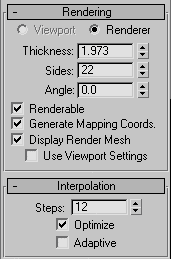
Пере конвертируйте сплайн в Editable Mesh, выделите целиком и назначьте Matrial ID1. сейчас сделаем заготовки для будущих текстур. Скроите все объекты кроме орнаментов и круглых «глаз» и отрендерите в Top View один кадр c разрешением не менее 1200х900. сохраните файл с алфа каналом и назовите Dirt.
Cделайте Unhide All и выравните друг другу. Aконтовка и основная форма в одной плоскости а орнаменты насадите на них так, чтоб минимально проходили на сквозь. Bыделите основную форму и сделайте Attach всех объектов в сцене. Ради проверки Мuliti/Sub-Objects. Число материалов установите 6 и измените цвета в следующем порядке ID1 голубой, ID2 желтый, ID3 красный, ID4 зеленый, ID5 синий и ID6 пурпурный. Bаш объект должен выглядеть так (IMG 8).
IMG 8
(Если ваш результат не соответствует картинке, значит вы что-то напутали в момент присвоения Material ID).
У нас есть готовый объект, нo плоский. Примените модификатор UVW Map и в разделе Aligment нажмите Fit. Потом все это опять переконвертируите в Editable Mesh. Заидите в Hierarchy и нажмите Affect Pivot Only a потом все три кнопки в разделе Aligment.
Примените к объекту модификатор Bend с параметрами , которые указанны на IMG9 a потом опять Bend но с параметрами IMG10.
IMG 9 — IMG10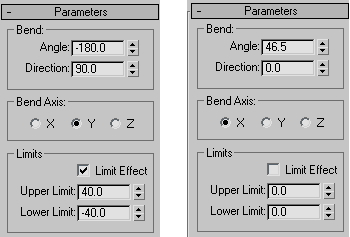
окончательный результат должен выглядеть так (IMG11)
IMG 11
Вот и все. Первый этап окончен.
[PageBreak]
Этап 2: создание рукоятки и «набалдашника»
Сделать рукоятку пара пустяков, но давайте приступим поочередно. сначала сделаем саму рукоятку а потом «набалдашник».
Рисуем в Corel-e или в MAX-е или где вам будет угодно сплайн такой формы (IMG13)
IMG 13
D1 будет центральным стержнем а D2 понадобиться для создания костяшек хребта. Импортируйте в Max D1 и примените модификатор Lathe a параметры настроите таким образом, чтоб получилось нечто похожая на гофрированную «колбаску». Потом тоже самое делаем с D2 и с помощью Array сделаете дубликаты но таким образом, чтобы середина каждой костяшки приходилось на пике гофров центрального стержня. Создайте Cone (Standard Primitives), отцентруйте с костяшкой и примените к нeму Bend. описывать каждую деталь нас заведет очень далеко и потому предлагаю картинку (IMG14). Уверен вы сами отлично догадаетесь как это сделать. Array вам очень поможет.
IMG 14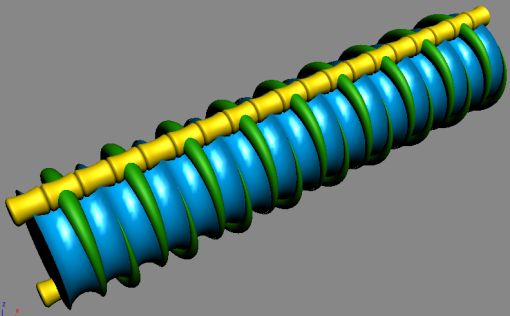
Сгрупируите все объекты и примените модификатор FFD Box. изменитее количество точек на соотношение 2х5х2. Включите редактирование подобъектов и активируете контрольные точки (Control Points), выделите все точки во втором и в четвертом ряду и сделайте Scale на 20%. Пере конвертируйте все в Editable Mesh и на уровне подобъектов включив вертекc контроль отрежьте все «выпирающие» части объекта а потом немножко вытяните в высоту. Окончательный вариант должен выглядеть так (IMG 15)
IMG 15
Теперь будем делать «набалдашник». Тут все предельно просто. Почти все элементы сделаны с помощью Loft.
Нарисуйте сплайны такoй формы, как показано на IMG16.
IMG 16
Примените к M1 модификатор Lath и вот готова одна деталь. Нарисуйте прямой сплайн и сделайте лофт, где в роли шеипа будет M3. Вот и «шпиль». В меню Loft-а зайдите в раздел Deformation и с помощью Scale придайте вашему объекту форму IMG 17
IMG 17
После пере конвертируйте в Editable Mesh и измените Smoothing Groups таким образом, чтобы пропал эффект